
「ここであなたを見ています、子供。」
パパラッチが写真を撮ろうとしたとき、隠士のハリウッドの伝説であるマーロン・ブランドはいつも目を閉じていました。彼は目を開けないと画像を公開する価値がないことを知っていました。
目は、あらゆる肖像画の最も重要な特徴の1つです。美しい目は、最も鈍い肖像画でさえも魅了することができます。照明が不十分な場合、焦点が合っていない目、またはつながりのない目は、ポートレートの影響を弱めます。
ポートレート写真で目を際立たせるための私のお気に入りの3つのテクニックを次に示します。
1。ライト
「光は写真を作ります。光を受け入れる。それを賞賛してください。大好きです。しかし何よりも、光を知っています。あなたが価値があるすべてのためにそれを知ってください、そしてあなたは写真撮影への鍵を知るでしょう。 」–ジョージ・イーストマン
目は、美しいキャッチライトで、よく照らされているときに最もよく見えます。キャッチライトは、目の中の光源の反射です。キャッチライトのサイズ、形状、明るさは、使用する光源によって異なります。




2。式
「あなたはあなたの考えです。あなたがしていることはすべてあなたの考えから生じます。あなたの考えで、あなたはあなたの世界を作ります。 」–アノン。

左(上)の画像では、ティファニーの目は冷たく、緊張しているように見えます。私がティファニーに視覚化の練習をした後、彼女の目は暖かく、自信を持って、つながりました(上の右の画像を参照)。
モデルをどのようにコミュニケーションし、接続し、指示するかが、目の素晴らしい表現を捉えるための鍵となります。モデルの笑顔が本物でない場合、モデルの目は冷たく鈍く見えます。モデルが緊張している、または気が散っている場合、これも彼または彼女の目に反映されます。
優れた表現を作成するために使用する手法の1つは、視覚化です。モデルに質問します:
もしあなたが今どこにでもいて、何かをしているとしたら、それはどこにありますか?その瞬間について教えてください。誰がいるか?どんな感じですか?
モデルが視覚化されると、ボディランゲージと表現が変わります。
3。ポストプロダクション
「勝者と2位を分けるために、その余分な努力を惜しまないでください。 」—H.ジャクソンブラウンジュニア
ポストプロダクションにより、ポートレート写真を良いから引き上げることができます。 すばらしい –うまくいったとき。優れたポストプロダクションの秘訣は、やりすぎを避けることです。ポストプロダクションソフトウェアが提供するすべてのトリックと拡張機能に興奮するのは簡単です。中毒性があり、ヌテラの瓶を開けるのと同じように、一度始めたら自分をコントロールするのは非常に困難です。
オーバーナイトルールを使用してみます レタッチに関しては。画像の作成が終わったら、少なくとも1日はその画像をもう一度見ることはありません。私の目は常に自分が行っている変更に順応しているので、行き過ぎたときは見づらくなります(これは、80年代に服を着たときにも起こったことです)。
AdobeLightroomを使用して目を強化するためのステップバイステップのテクニックは次のとおりです。

ステップ1: 画像をLightroomにインポートし、現像モジュールの基本パネルを使用してショットを編集します。この場合、私は自分の美容プリセットの1つを使用しました。
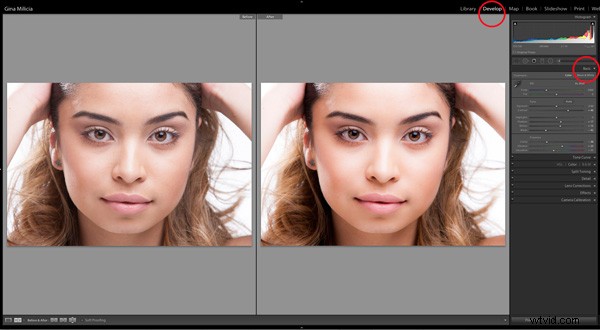
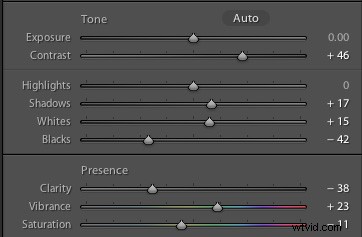
ステップ2: 目を拡大し(下の画像の「B」)、調整ブラシツール(下の画像の「A」)を選択します。キーボードショートカット「K」を使用して調整ブラシを選択することもできます。
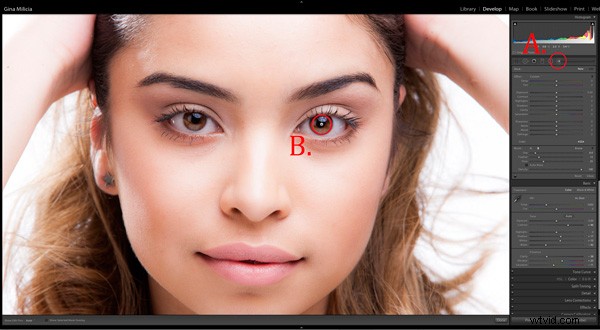
ステップ3: 次に、調整ブラシで目の色を調整する必要があります:

- 温度スライダー(A)を上げて、目を暖かく見せます。
- 露出スライダー(B)を大きくして、虹彩を明るくします。
- シャドウスライダー(C)を大きくして、シャドウ領域の詳細を表示します。
- シャープネススライダー(D)を大きくして、目をより詳細に表示します。
被写体の目の色の付いた部分(虹彩)のみを調整し(上の画像で赤で強調表示されています)、調整をゆっくりと行うことができるように、ブラシをわずかに羽毛と低流量に設定します。
ステップ4: 次に、新しい調整ブラシ(A、下)を選択し、シャープネススライダー(B、下)を+22増やして、目、まつげ、眉毛の色の付いた部分にペイントします。これは本当に目を目立たせるでしょう。
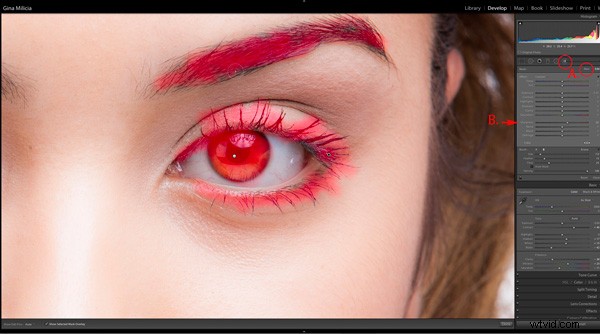
ステップ5: 最後に、新しい調整ブラシを選択します。露出スライダーを-29に設定し、透明度を+10に上げます。虹彩のエッジの周りをペイントします。これにより、領域がわずかに暗くなり、目がより鮮明になります。
ここで、最終的なポートレートがAdobe Photoshopにインポートされ、基本的な肌のレタッチを行って、いくつかの小さな傷を取り除きました。

以上です!
ポートレート写真で目を強化するためのテクニックについてお聞きしたいのですが、いくつかの例を見るのは素晴らしいことです。コメントで共有してください!
Ginaは、いくつかのdPS電子書籍の著者です。 gポートレート:ショットを作成します。
